카카오톡은 많은 사람들이 일상에서 자주 사용하는 메신저 앱입니다. 하지만 때때로 알림 소리가 너무 시끄러워서 불편함을 느끼는 경우도 있죠. 이럴 때는 알림 소리를 끄거나 조절하는 방법을 알아두는 것이 좋습니다. 오늘은 카톡 소리를 간단하게 끄거나 무음으로 설정하는 방법을 소개하려고 합니다. 아래 글에서 자세하게 알아보도록 할게요!
카카오톡 알림 소리 끄는 방법: 간단한 설정으로 무음 만들기
앱 내 설정에서 소리 끄기
카카오톡 앱 내부에서 알림음을 완전히 끌 수 있는 가장 기본적인 방법입니다. 먼저 카카오톡을 열고 오른쪽 상단의 더보기(세 점 아이콘) 또는 톱니바퀴 모양의 설정 아이콘을 눌러주세요. 그런 다음 ‘알림’ 또는 ‘알림 설정’ 메뉴를 찾아 들어갑니다. 여기서 ‘알림음’ 또는 ‘소리’ 항목을 찾을 수 있는데, 이 부분을 비활성화하거나 끄기를 선택하면 메시지 알림 소리가 나지 않게 됩니다. 일부 버전에서는 개별 채팅별로 알림음을 조절하는 것도 가능하니, 필요에 따라 특정 채팅만 무음으로 지정하는 것도 고려해보세요. 이 방법은 간단하면서도 빠르게 전체 알림 소리를 차단할 수 있어 매우 유용합니다.
휴대폰 자체 설정에서 알림 음소거하기
앱 내부가 아니라 휴대폰의 시스템 설정에서도 카카오톡 알림 소리를 차단할 수 있습니다. 먼저 스마트폰의 ‘설정’ 메뉴를 열고, ‘앱 및 알림’ 또는 ‘알림 및 앱’ 섹션으로 이동하세요. 그 후, 앱 목록에서 카카오톡을 찾은 뒤 선택합니다. 여기서 ‘알림’ 옵션에 들어가면 여러 가지 세부 조절이 가능합니다. 예를 들어, ‘모든 알림 차단’을 선택하거나, 특정 유형의 알림만 끌 수 있습니다. 만약 전체적으로 카카오톡의 모든 알림 소리를 무음으로 하고 싶다면 ‘소리 없음’ 또는 ‘진동만’으로 설정하는 것도 좋은 방법입니다. 이 방법은 휴대폰 전체에 영향을 미치는 것이 아니기 때문에, 다른 앱은 정상적으로 알림 소리가 울리도록 유지하면서 카카오톡만 무음 처리 가능합니다.
상시 무음 모드로 전환하는 법
휴대폰 자체를 완전히 무음 모드로 전환하는 것도 하나의 선택지입니다. 대부분 스마트폰에는 빠른 설정 메뉴 또는 측면 버튼을 통해 쉽게 무음이나 진동 모드로 전환할 수 있는 기능이 탑재되어 있습니다. 예를 들어, 화면 상단에서 내려오는 제어 센터 또는 빠른 설정 패널에서 스피커 아이콘을 탭하여 ‘무음’ 또는 ‘진동’ 상태로 변경하면 됩니다. 이렇게 하면 카카오톡뿐만 아니라 모든 앱의 소리가 일괄적으로 차단됩니다. 특히 회의나 조용한 장소에 있을 때 효과적이며, 다시 원래 상태로 복구하려면 동일한 과정으로 일반 사운드 모드로 되돌리면 됩니다.
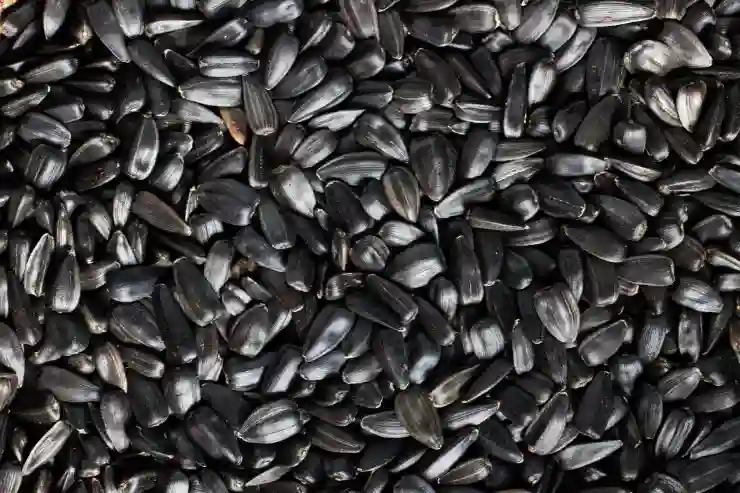
카톡 소리 안나게 하는 방법
특정 채팅방만 무음처리하는 꿀팁
개별 채팅방 무음 기능 활용하기
카카오톡에서는 특정 채팅방이나 단체채팅을 별도로 무음 처리할 수 있는 기능이 있습니다. 해당 채팅창에 들어가서 오른쪽 상단의 메뉴(세 점 아이콘)를 누른 후 ‘채팅방 정보’를 선택하세요. 여기서 ‘무음’ 혹은 ‘알림 끄기’를 선택하면 해당 채팅방의 메시지가 도착해도 별다른 알림이 울리지 않습니다. 이 방법은 중요한 대화는 계속 알려주면서, 원치 않는 그룹이나 잡담 채팅만 따로 차단하고 싶을 때 유용합니다. 또 한 번 해제하면 다시 알림 받기 시작할 수도 있어 매우 편리합니다.
일정 기간 동안만 무음 처리하는 방법
일시적으로 특정 채팅방이나 전체 카카오톡 앱을 무음 상태로 전환하고 싶다면 일정 기간 동안만 적용하는 옵션도 활용 가능합니다. 채팅방 정보에서 ‘무음 해제 시간’을 선택하거나, 휴대폰 시스템의 ‘일시적 방해금지 모드’를 사용하세요. 일부 기종에서는 시간 기반 일정 무음 기능이 있어서 특정 시간 동안만 알림 소리를 차단하는 것이 가능하며, 이후 자동으로 원래대로 돌아옵니다. 이것은 회의나 중요한 약속 중 잠깐동안만 집중력을 높이고 싶거나 잠시 통화를 방해받지 않으려 할 때 매우 유용한 팁입니다.
알람 자체를 비활성화하는 고급 방법
앱 권한과 푸시 알림 제한하기
좀 더 기술적인 접근법으로는 휴대폰 시스템 권한에서 푸시 알림 권한 자체를 제한하는 것도 고려할 수 있습니다. 안드로이드 기기의 경우 ‘설정 > 앱 > 카카오톡 > 푸시 알림’ 항목에 들어가서 푸시 허용 여부를 꺼버릴 수 있습니다. iOS 역시 비슷하게 ‘설정 > 알림 > 카카오톡’에서 허용된 항목들을 비활성화할 수 있으며, 이를 통해 모든 종류의 푸시 노티피케이션이 완전히 차단됩니다. 이렇게 하면 어느 곳에서도 아무런 소리나 진동 없이 조용히 메시지를 받아볼 수 있지만, 동시에 중요한 공지까지 놓칠 가능성이 있으니 신중하게 결정하세요.
백그라운드 작업 제한과 데이터 절약 모드 활용하기
안전하게 모든 알람과 데이터를 차단하려면 백그라운드 데이터 사용 제한이나 데이터 절약 모드를 활성화하는 것도 한 방법입니다. 이 경우 앱이 백그라운드에서 새 메시지를 받아오는 것조차 어렵게 만들어서 사실상 실질적인 무음을 구현하는 셈이죠. 다만 이 방식은 실시간 메시지 확인이나 즉각적인 응답이 필요한 상황에는 적합하지 않으며, 배터리 절약이나 개인 정보 보호 목적에 더 적합합니다.
추가 팁: 노래/효과음을 따로 끄는 법
개별 사운드 효과 조절하기
카카오톡에서는 메시지 도착 시 나는 다양한 효과음을 별도로 조절할 수도 있습니다. 보통 환경설정 내 ‘사운드’ 또는 ‘효과음’ 항목에서 이 기능들을 켜거나 끌 수 있는데요, 만약 전체 소리는 유지하면서 효과음을 없애고 싶다면 여기서 비활성화하면 됩니다. 또한 채팅별로도 특수 효과음을 비활성화하거나 사용자 지정 사운드를 변경해서 더욱 세밀하게 관리할 수도 있습니다.
멀티미디어와 배경 음악 재생 시 사운드 관리
혹시 음악 감상 중이라면, 음악 재생 앱이나 배경 음악 볼륨과 독립적으로 카카오톡 사운드를 제어하는 것도 중요합니다. 대부분 스마트폰에서는 미디어 볼륨과 벨소리/알람 볼륨이 별도로 분리되어 있기 때문에 미디어 볼륨을 낮추거나 끄는 것으로 카카오톡 사운드를 조절할 수 있습니다. 이렇게 하면 다른 오디오 콘텐츠에는 영향을 주지 않으면서 원하는 곳에 맞춰 소리를 차단할 수 있죠.
마무리: 상황에 맞는 최적 솔루션 찾기
각 상황마다 적합한 방법이 조금씩 다르니 자신의 용도와 필요에 따라 적절히 조합해서 사용하는 게 가장 좋습니다. 예를 들어, 일상생활에서는 앱 내 설정이나 폰 시스템 설정으로 간편하게 해결하고, 중요한 회의나 집중 시간이 필요할 땐 미디어 볼륨 조절이나 일시적 방해금지 모드를 활용하세요! 이렇게 하면 불필요한 방해 없이 깔끔하게 카카오톡 이용 환경을 만들 수 있습니다.
마무리: 상황에 맞는 최적 솔루션 찾기
각자의 생활 패턴과 필요에 따라 다양한 방법을 조합해서 사용하는 것이 가장 효과적입니다. 일상에서는 간단한 앱 내 설정이나 시스템 설정으로 무음 처리를 하고, 중요한 미팅이나 집중 시간이 필요할 때는 잠시 방해금지 모드나 미디어 볼륨을 조절하는 것이 좋습니다. 이렇게 하면 불필요한 알림으로 인한 방해를 최소화하면서도 필요한 순간에 알림을 받을 수 있습니다.
알아두면 쓸모 있는 정보
- 카카오톡 알림 소리를 끄는 가장 빠른 방법은 앱 내 ‘알림’ 또는 ‘알림 설정’에서 ‘소리’를 비활성화하는 것 입니다.
- 휴대폰 시스템 설정에서도 카카오톡의 푸시 알림 허용을 차단하면, 모든 알림 소리와 진동이 멈춥니다.
- 특정 채팅방만 무음 처리하는 기능은 채팅방 정보 메뉴에서 ‘무음’ 옵션을 선택하여 간편하게 사용할 수 있습니다.
- 일시적 무음 또는 방해금지 모드를 활용하면 특정 시간 동안만 알림을 차단할 수 있어 매우 편리합니다.
- 효과음이나 배경 음악과 별개로 카카오톡의 사운드 설정도 따로 조절하여 원하는 대로 소리를 관리할 수 있습니다.
핵심 포인트만 요약
카카오톡 알림 소리를 끄는 방법은 앱 내부 설정, 휴대폰 시스템 설정, 무음 모드 활용 등 다양하며, 상황에 따라 적합한 방법을 선택하는 것이 중요합니다. 특정 채팅만 무음 처리하거나 일시적 방해금지 모드를 이용하면 더 세밀하게 알림 관리를 할 수 있습니다. 또한 효과음과 배경 음악도 별도로 조절 가능하니 필요에 맞게 조합해서 사용하세요.
